
設定網路環境
0YRY-006 0UUY-006 0UW1-006 1100-006 0X7F-006 0X7H-006 10XJ-006 0X6E-006 0X6W-006 1106-006 0X7C-006 0X7A-006 10YY-006 0WXY-006 0X7E-006 10H3-006 0WR6-006 0WR7-006 108A-006 1116-006 10H4-0JS 0WR5-006 0WR8-006 0YWJ-006 0YWH-006 0YWR-006 0YWK-006 0YWE-006 0YWF-006 0YAS-006 PMW-STNW
若要將本機連線到網路,請使用區域網路纜線或 Wi-Fi 將本機連線到路由器,並指定網路中唯一的 IP 位址。若要指定 IP 位址,有兩種方法:自動設定和手動設定。選擇您的通訊環境和裝置適用的其中一種方法。本機不僅具備基本的網路功能,而且採用先進的技術,能夠彈性因應各種環境。請進行您的環境必要的設定。
 |
安全使用如果將本機連線到網路而未採行適當的安全措施,本機可能遭受第三方未經授權而存取。設定網路安全來保護重要資料和資訊。指定網路安全性設定 |
 |
您可以使用 USB 纜線將本機連線到電腦 (部件及其功能)。不過,如果僅使用 USB 纜線將本機連線到電腦而未連線到網路,則無法進行使用掃描器或將本機的資料傳送/傳輸到電腦等操作。 您可在本機和行動裝置之間建立無線直接連線。直接連線 |
處理前確認
請按照以下步驟連線到網路。
 |  | 先確認。 是否使用區域網路纜線確實連接電腦和路由器?有關詳細資訊,請參閱個別裝置的使用說明手冊,或聯絡製造商。 是否完成電腦網路的設定?如果未完成設定,即使完成下列步驟,也無法使用網路上的裝置。  視環境而定,可能必須變更網路通訊系統的設定(半雙工/全雙工)和乙太網路類型(1000BASE-T/100BASE-TX/10BASE-T)(進行乙太網路設定)。有關詳細資訊,請聯絡網路管理員。 若要確認 MAC 位址,請參閱<網路>。 若要連線到採用 IEEE 802.1X 的網路,請參閱指定 IEEE 802.1X 認證設定。 | ||
 | ||||
 |  | 啟用本機的網路設定。 | ||
 | ||||
 |  | 選擇有線區域網路或無線區域網路的連線。 | ||
 | ||||
 |  | 將本機連線到路由器。 區域網路纜線接頭是否確實插入於適當的位置?插入接頭,直至聽到喀嗒聲。 對於無線區域網路連線,請檢查本機與路由器之間的連線。 | ||
 | ||||
 |  | 根據需求設定 IP 位址。 一般而言,IP 位址會由 DHCP 自動配置,因此不需要進行此設定。如果要使用特定 IP 位址或將自動設定 IP 位址的通訊協定從 DHCP(初始設定)變更為其他的通訊協定,則需要進行此設定。 | ||
 | ||||
 | 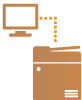 | 確認已完成適當的連線。 從電腦啟動遠端使用者介面(啟動遠端使用者介面)。如果遠端使用者介面畫面出現,表示連線完成。 |
 |
<睡眠模式下的耗電量> 設為 <低> 時視公用程式軟體而定,如果本機處於睡眠模式,則通訊可能會失敗。請在指定此設定前按省電鍵從睡眠模式恢復。<睡眠模式下的耗電量> |